Apakah senarai Habis Stok (Out-Of-Stock list) dan bagaimana untuk menanganinya?
Update_Time 25 Sep 2024 08:04
Apabila anda memproses pesanan dalam BigSeller, anda mungkin mendapati bahawa beberapa pesanan baharu anda berada di bawah tab Stok Habis (Out-Of-Stock) dan anda tidak boleh mengklik Pek (Pack) untuk pesanan tersebut.
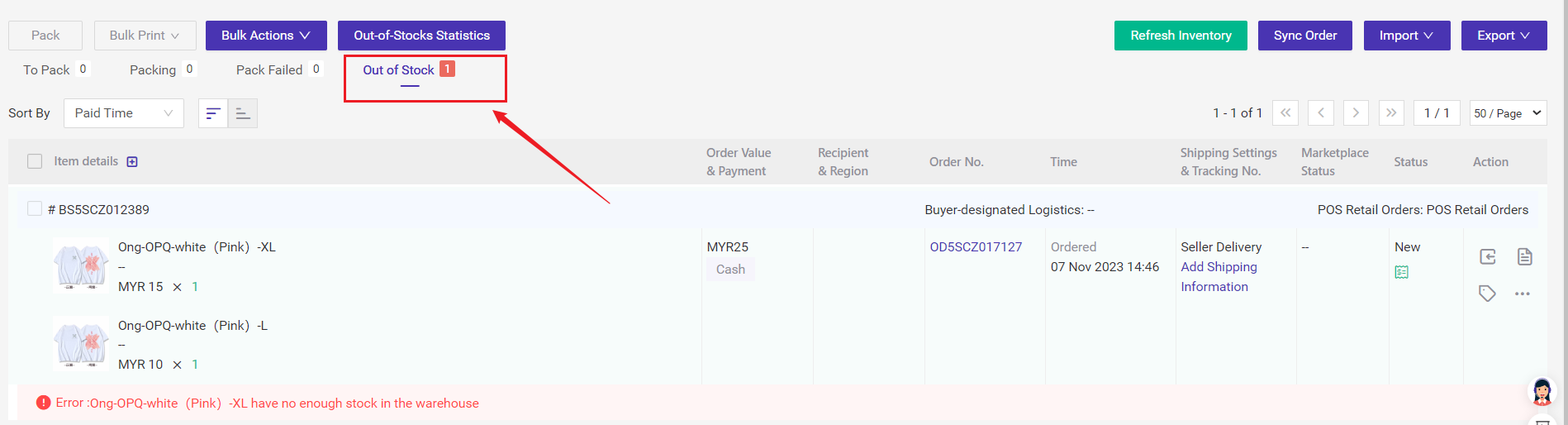
1. Kenapa pesanan ada dalam senarai stock habis?
Selepas anda membenarkan Ciri Inventori dalam Setting > Setting Inventori, Bigseller akan memperuntukkan stok untuk pesanan anda sebaik sahaja pesanan baharu diselaraskan (synced) ke BigSeller. Jika stok mencukupi, maka pesanan ini akan berada di bawah tab Untuk Pek (To Pack), atau ia akan beralih ke tab Habis Stok (Out-Of-Stock).
Sebab yang gagal:
① Produk pesanan ini tidak mempunyai hubungan pemetaan dengan Merchant SKU;
② xxx tidak mempunyai stok yang cukup dalam gudang;
③ xxx tiada di dalam gudang.
2. Bagaimana untuk menangani pesanan kehabisan stok?
Di bawah tab Habis Stok (Out-Of-Stock), terdapat banyak senario. Mari kita pecahkan satu persatu.
1) Error: Produk pesanan ini tidak mempunyai hubungan pemetaan (mapping relation) dengan Merchant SKU, sila tetapkannya pada halaman butiran pesanan kemudian proses pesanan itu semula
Penyelesaian: Error ini bermakna produk dalam susunan ini tidak mempunyai hubungan pemetaan (mapping relation) dengan Merchant SKU di BigSeller. Sila petakan produk kedai anda dahulu dengan Merchant SKU BigSeller. Anda boleh terus menetapkan perhubungan pemetaan pada halaman Butiran Pesanan atau pergi ke Inventori > senarai Merchant SKU.

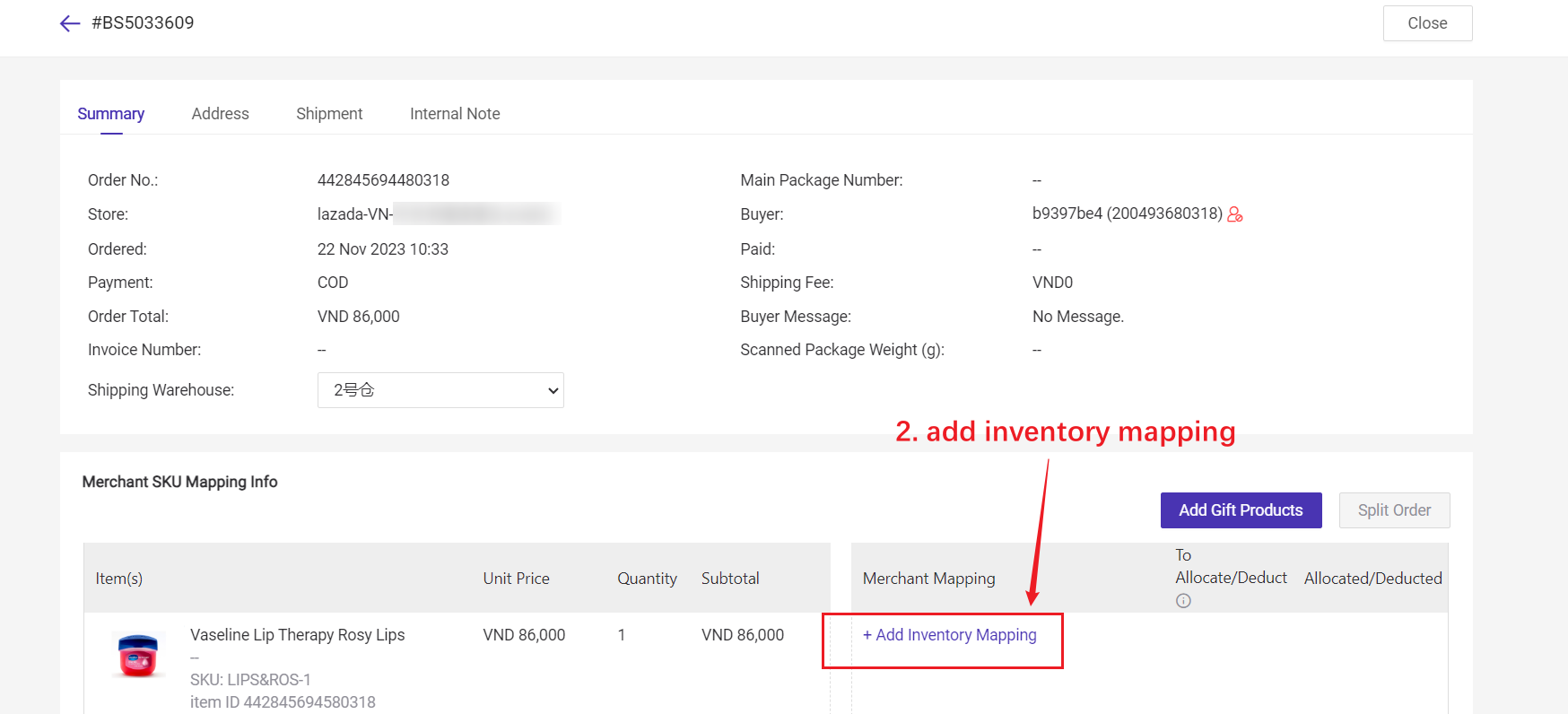
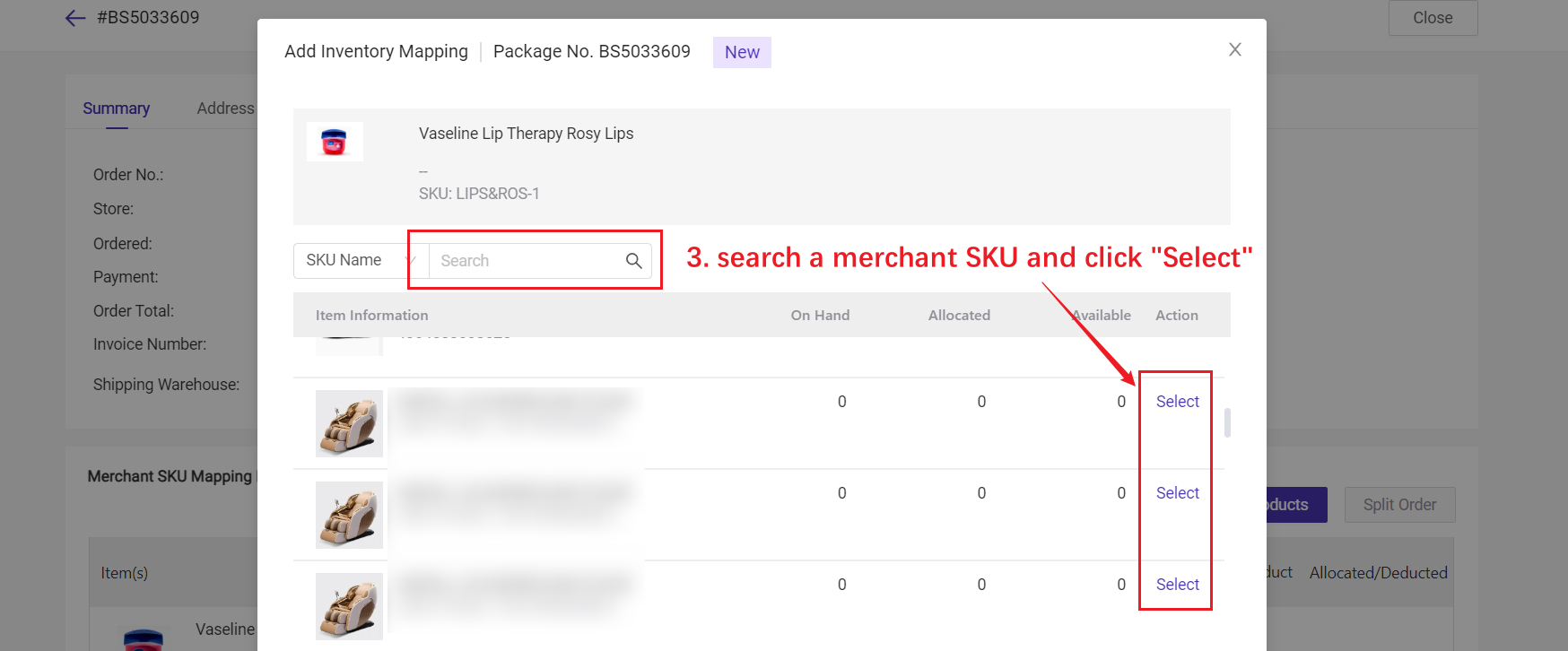
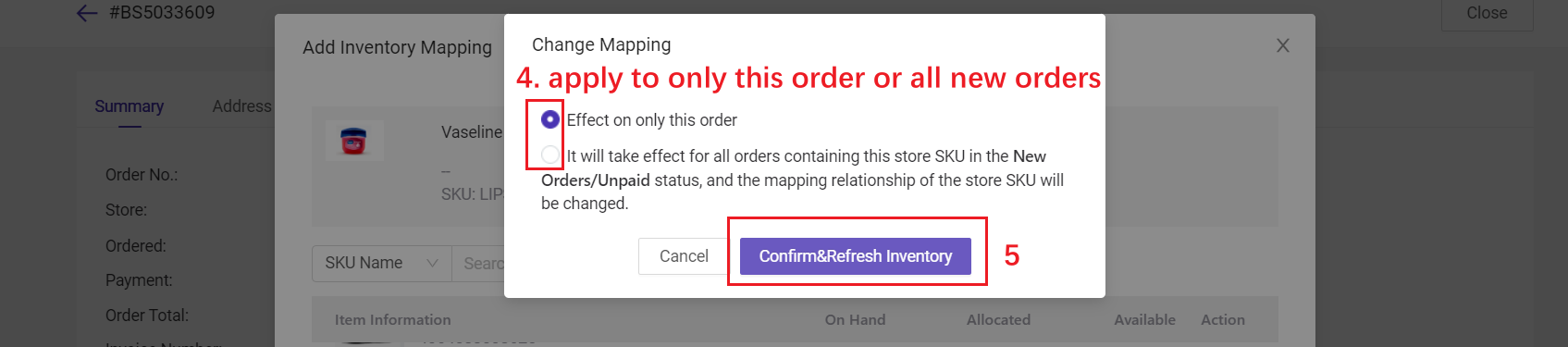
2) Error: XXX tidak mempunyai stok dalam gudang
Penyelesaian: Inventori Merchant SKU ini di gudang tidak mencukupi. Anda boleh klik "Statistik Habis Stok" untuk mengira kuantiti yang diperlukan, dan menambah stok dengan manual stock in/ purchase/ transfer.
💡 Nota: Selepas anda menambah stok merchant SKU, inventori akan dimuat semula secara automatik. Sistem akan mengalihkan pesanan ke senarai "Untuk Pek" (To Pack) berdasarkan masa yang dipesan. Pesanan yang dibuat lebih awal akan diutamakan untuk diproses. Jika anda perlu menetapkan keutamaan anda sendiri untuk memproses pesanan, anda boleh memberi mereka tanda pemprosesan keutamaan.
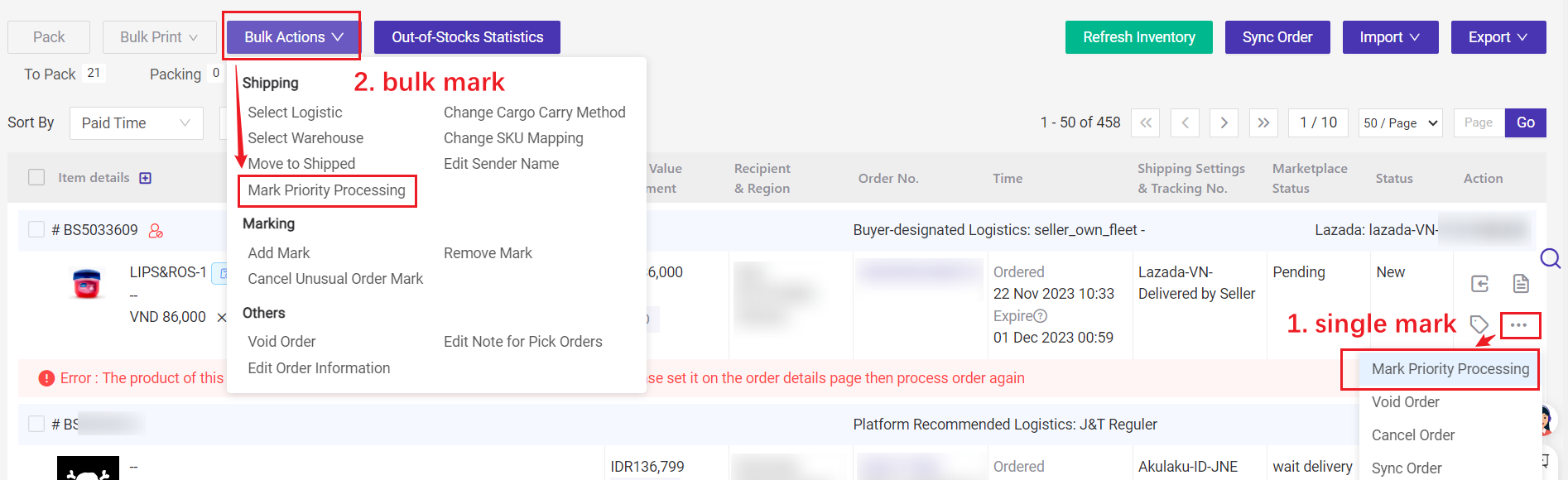
3) Error: XXX tiada dalam gudang
Penyelesaian: Merchant SKU ini tiada dalam gudang penghantaran yang dipilih, sila pergi ke halaman Butiran Pesanan untuk mengubah suai gudang penghantaran atau tambahkan Merchant SKU ini pada gudang penghantaran yang dipilih.
-- Ubah suai terus gudang penghantaran

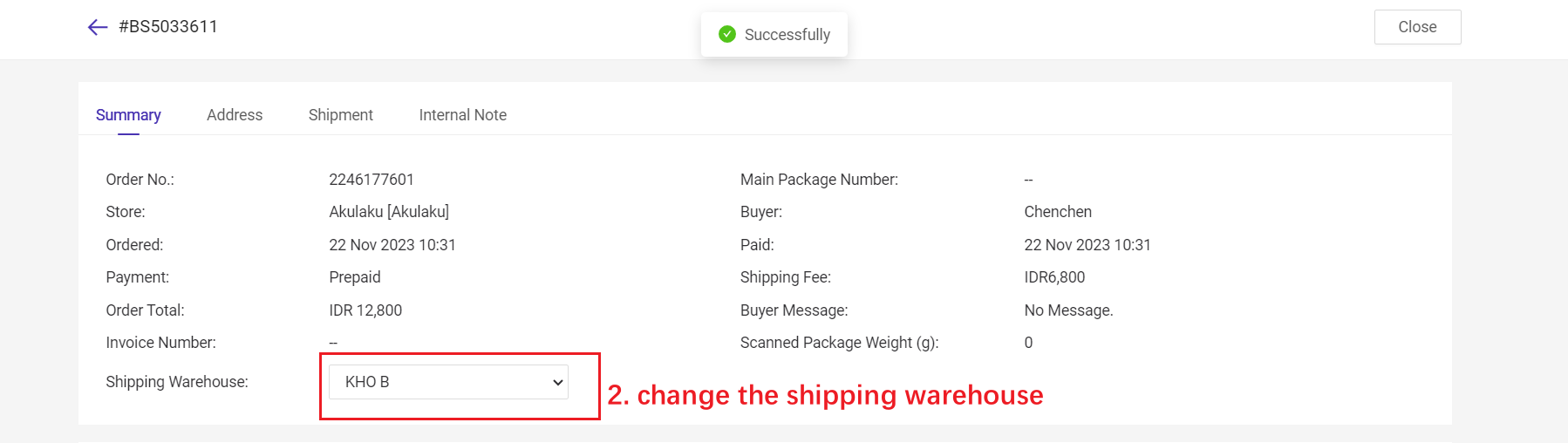
-- Tambahkan Merchant SKU pada gudang yang dipilih:
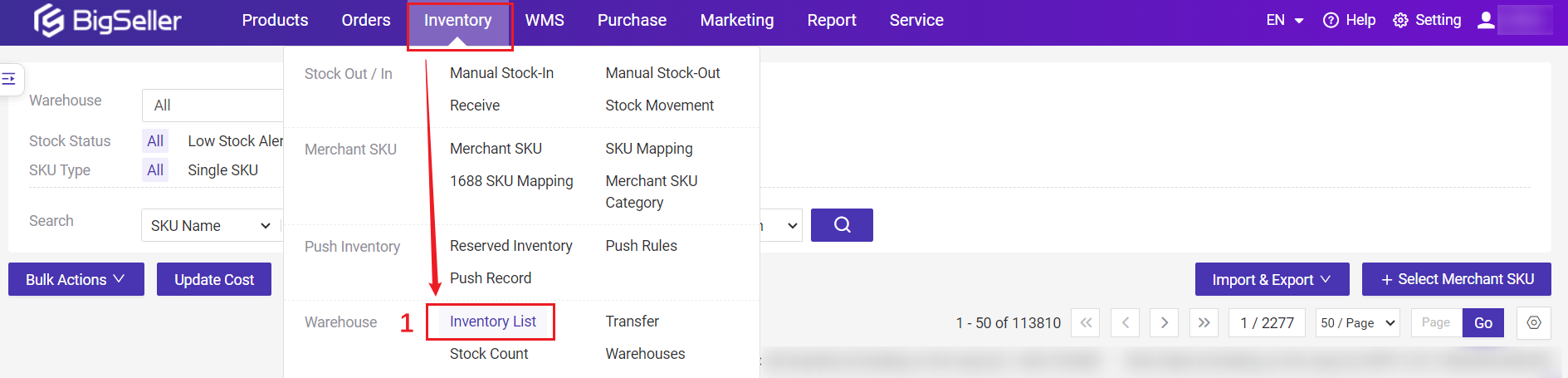
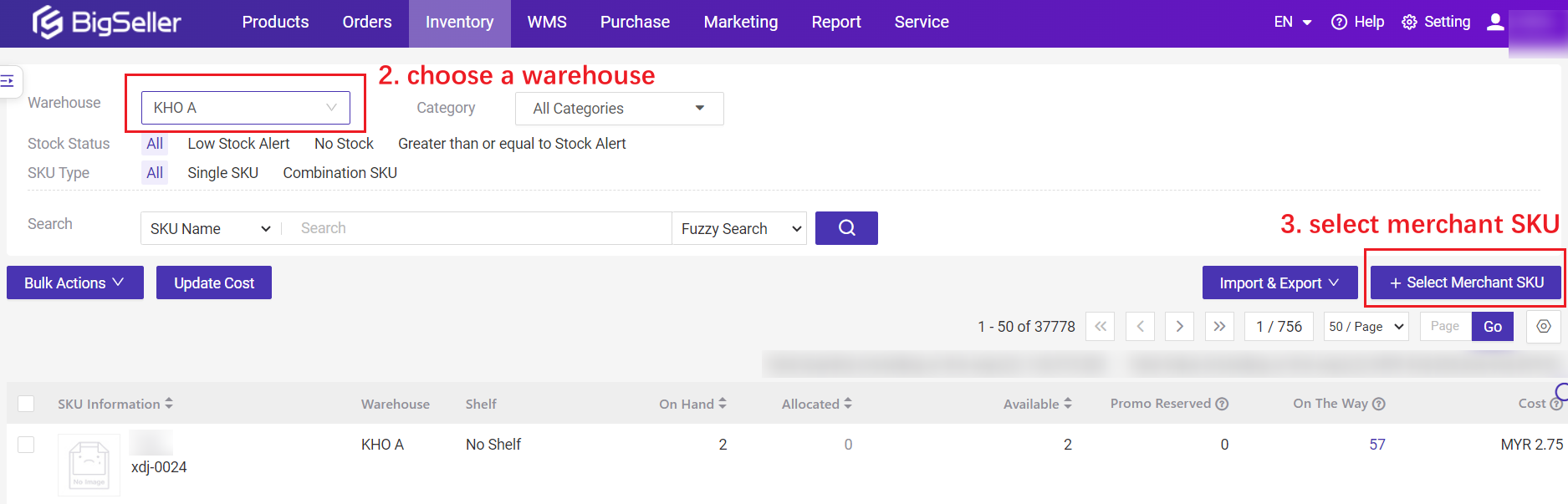
Akhir sekali, selepas anda menyelesaikan isu di atas, anda perlu kembali ke tab Habis Stok (Out-Of-Stock), klik butang【Refresh Inventori】kemudian sistem akan menyemak semula stok. Jika stok mencukupi untuk pesanan itu, ia akan beralih ke tab Untuk Pek (To Pack) dan kemudian anda boleh mengklik Pek untuk mengatur pesanan.

Untuk pengetahuan anda:
Jika anda tidak mahu melakukan langkah di atas dan ingin mengalihkan pesanan daripada Stok Habis (out-of-stock) kepada Untuk Pek (To Pack), anda boleh pergi ke Setting > Setting Inventori untuk menutup Ciri Inventori. Tetapi sila ambil perhatian bahawa anda TIDAK BOLEH menutup/membenarkan ciri ini jika anda masih mempunyai pesanan dalam kotak Pesanan Dalam Proses (In Process Order). Ia akan menunjukkan mesej ini: Sila kendalikan semua pesanan dalam proses anda terlebih dahulu.
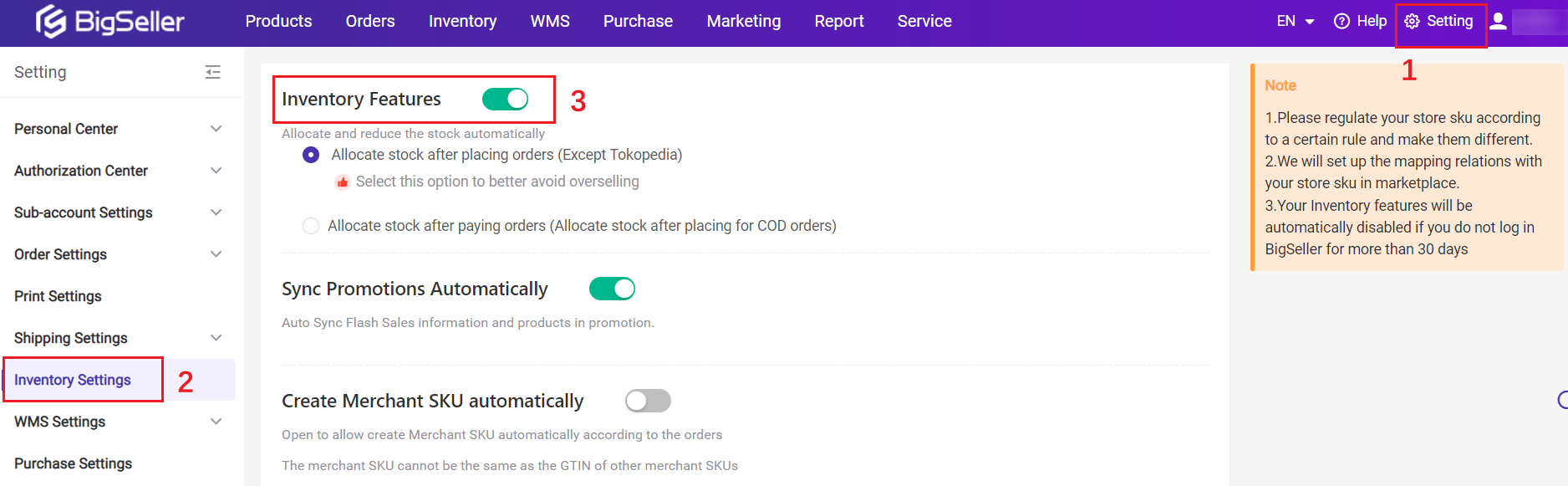
Adakah kandungan ini membantu?
Maklum balas anda mendorong kami untuk terus pengoptimuman, terima kasih atas penilaian anda
Jika dokumen ini tidak dapat menjawab soalan anda, anda boleh Hubungi Kami